Spørgsmål
Problem: Hvordan rettes Microsoft Edge-fejlen "Kan ikke oprette forbindelse sikkert til denne side"?
Hej. Jeg har forsøgt at få adgang til denne ene side, men jeg får beskeden "Kan ikke oprette sikker forbindelse til denne side". Er der nogen der har nogle ideer til hvad problemet kan skyldes?
Løst svar
Microsoft Edge er en webbrowser på tværs af platforme skabt og udviklet af Microsoft. Det blev først udgivet til Windows 10 i 2015 og erstattede Internet Explorer. MS Edge introducerede en ny brugergrænseflade sammen med en række nyttige funktioner. Browseren har gennemgået radikale ændringer, og den seneste version er udelukkende baseret på open source Chromium-kildekoden, mens den er blevet ombygget med mere forretningsvenlige funktioner.
Desværre rapporterer nogle brugere at have problemer, mens de forsøger at få adgang til bestemte websteder, efter at en ny politik blev implementeret for at forhindre brugen af svage MD5- og 3DES-krypteringsalgoritmer.[1] Beskeden folk ser siger:
"Kan ikke oprette forbindelse sikkert til denne side"
Dette kan skyldes, at webstedet bruger forældede eller usikre TLS-sikkerhedsindstillinger. Hvis dette bliver ved med at ske, prøv at kontakte webstedets ejer.
Den mulige årsag til fejlen er forklaret i meddelelsen, men der findes ingen løsning. Brugerne må selv lede efter dem. Nogle mennesker kan ikke engang få adgang til deres universitetswebsteder, hvilket er et stort problem. Kryptering er vigtig for, at information forbliver sikker og beskyttet. Hvis en side ikke bruger kryptering eller bruger svage algoritmer, kan trusselsaktører bruge dette til deres fordel.
Det ser ud til, at Microsoft har øget deres standarder, men det forhindrer brugere i at åbne sider, der ikke er ondsindede og ikke indsamler personlige oplysninger. I denne artikel vil vi udforske et par mulige løsninger på fejlen "Kan ikke oprette sikker forbindelse til denne side", som du nemt kan udføre selv.
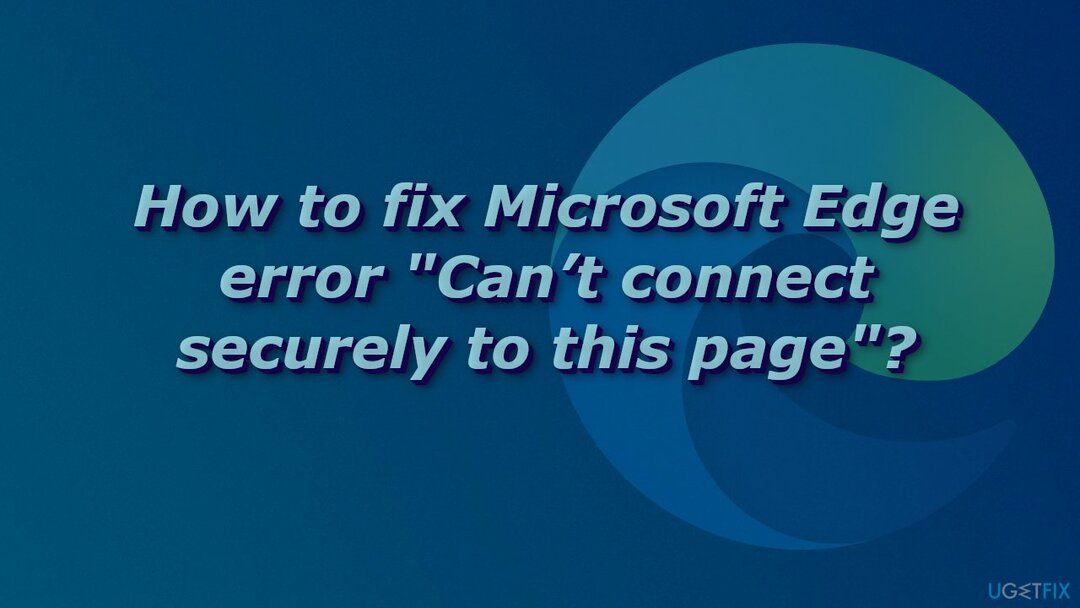
Nogle gange kan dette problem ikke være forårsaget af selve browseren, men af eksterne kræfter, såsom operativsystemet eller antivirussoftwaren. En af de første ting, du kan gøre nu, er at prøve at deaktivere din tredjeparts antivirus, da det kan forhindre dig i at få adgang til siden. Hvis det ikke virkede, og du ikke kender andre fejlfindingstrin, kan du prøve at bruge et reparationsværktøj ReimageMac vaskemaskine X9, som kan rydde op plads, rette korrupte filer, systemfejl, registreringsproblemer og BSOD'er.[2] Denne kraftfulde software kan hjælpe med at rette de fleste fejl på din pc.
I mellemtiden kan du prøve nogle af vores manuelle metoder med denne trin-for-trin guide:
Metode 1. Skift understøttede TLS-versioner
For at reparere beskadiget system skal du købe den licenserede version af Reimage Reimage.
- Åbn startmenuen, gå til internet muligheder, klik på Fremskreden fanen og rul ned til Sikkerhed
- Bekræft, om følgende er markeret:
Brug TLS 1.0
Brug TLS 1.1
Brug TLS 1.2
- Fjern markeringenBrug SSL 3.0
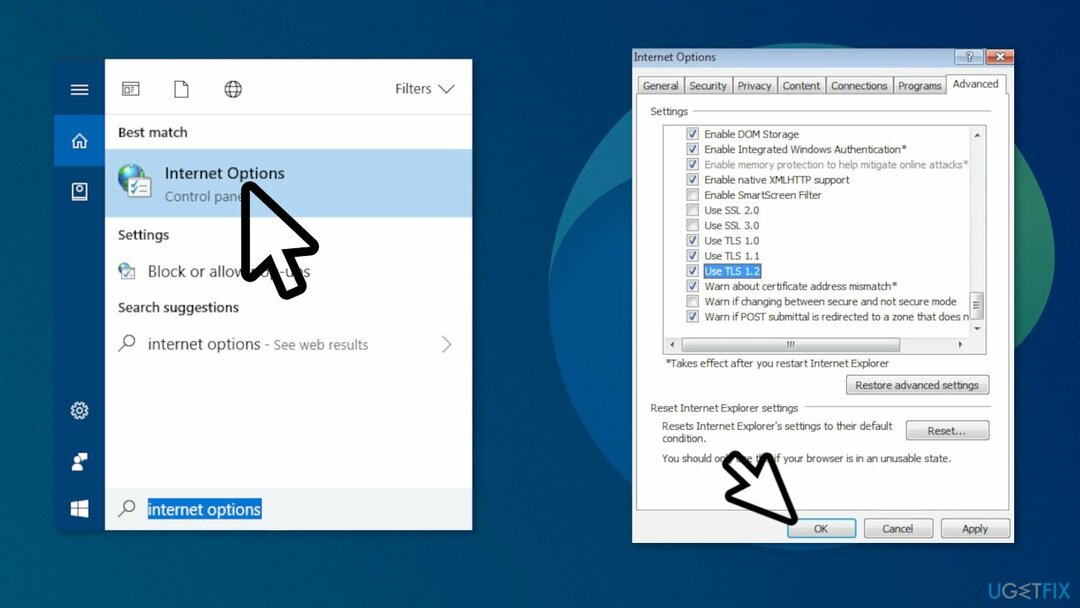
- Luk browseren og åbn den igen, og prøv derefter at åbne siden
Metode 2. Tillad visning af blandet indhold
For at reparere beskadiget system skal du købe den licenserede version af Reimage Reimage.
- Klik Start
- Type internet muligheder og klik på den
- Gå til Sikkerhed fanen
- Sørg for at Internettet logo er valgt og klik Brugerdefineret niveau…
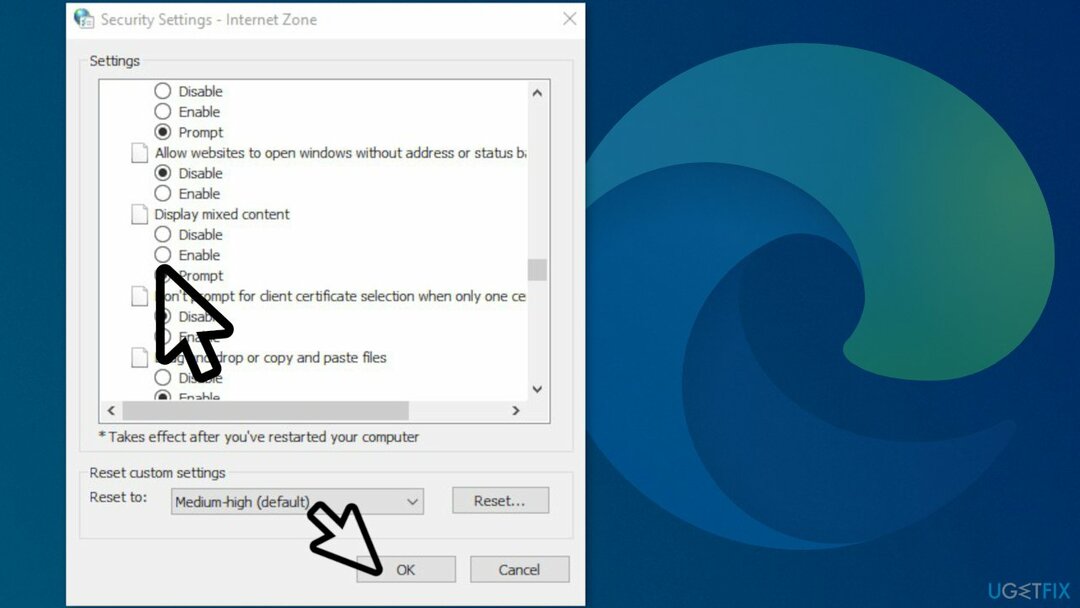
- I Sikkerhedsindstillinger – Internetzone, rul halvvejs ned, indtil du ser Vis blandet indhold
- Indstil den til Aktiver
- Klik Okay for at anvende ændringerne og lukke alle vinduer og prøve igen at indlæse webstedet
Metode 3. Opdater MS Edge
For at reparere beskadiget system skal du købe den licenserede version af Reimage Reimage.
- Gå til i browseren Indstillinger og mere > Hjælp og feedback > Om Microsoft Edge
- Hvis Om side viser Microsoft Edge er opdateret, du behøver ikke at gøre noget
- Hvis Om side viser En opdatering er tilgængelig, Vælg Download og installer at fortsætte
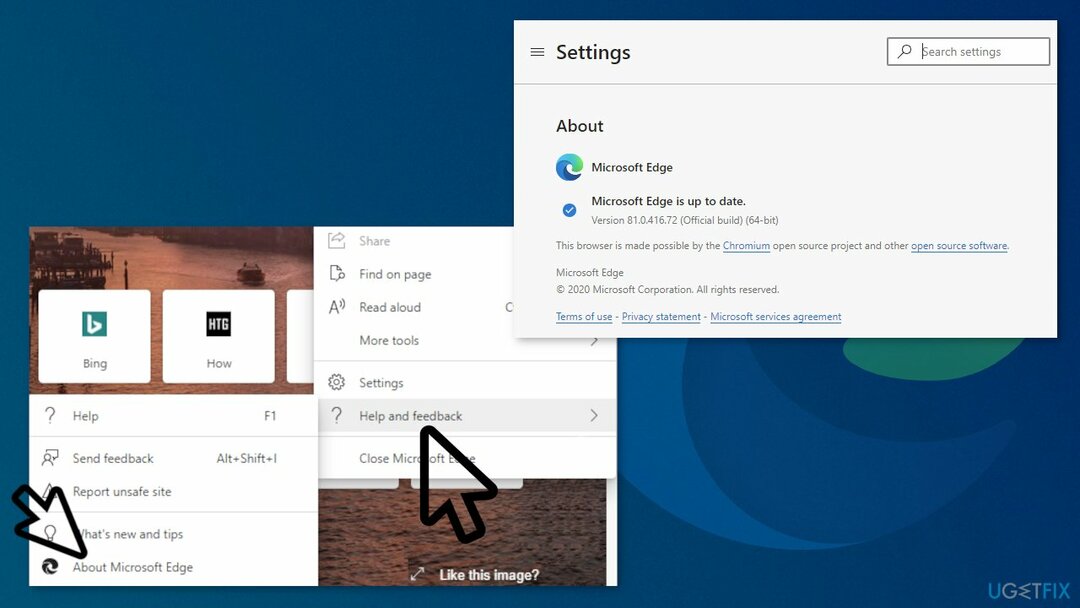
- Hvis Om side viser For at afslutte opdateringen, Vælg Genstart for at anvende opdateringerne
Metode 4. Nulstil Microsoft Edge
For at reparere beskadiget system skal du købe den licenserede version af Reimage Reimage.
- Åben Microsoft Edge på din pc, og klik på de tre prikker i øverste højre hjørne
- Klik på i rullemenuen, der åbnes Indstillinger
- I venstre sidebjælke skal du klikke på Nulstil indstillingerne fanen
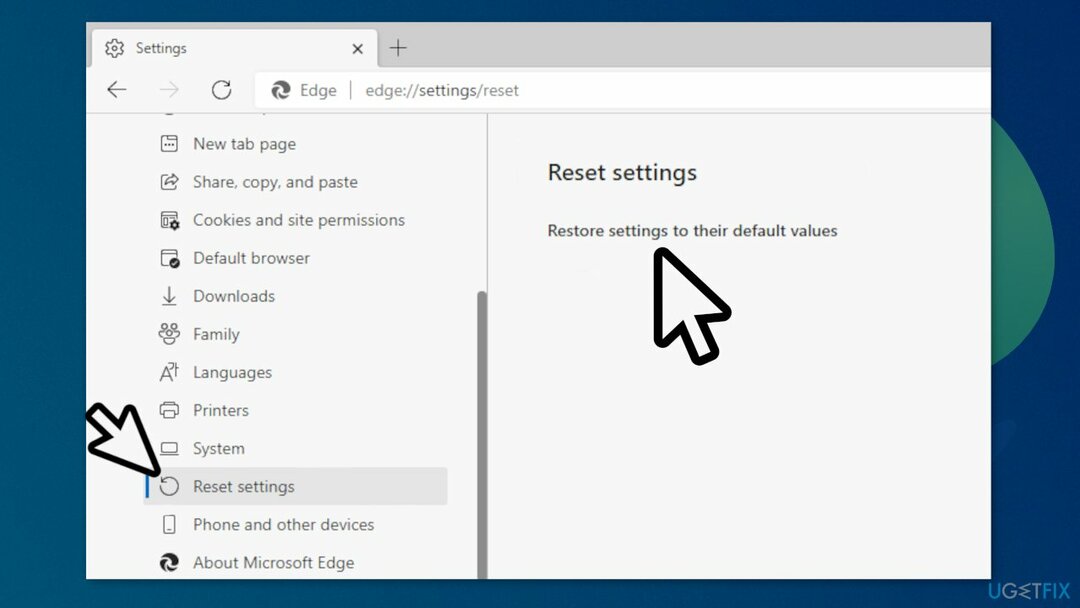
- Klik på den side, der åbnes Gendan indstillingerne til deres standardværdier; det burde være den eneste mulighed på siden
- Klik på for at afslutte processen Nulstil
Du kan også være interesseret i disse emner:
- Microsoft Edge: hvordan deaktiverer eller aktiverer du mørk tilstand?
- Hvordan ændres Microsoft Edge-hjemmesiden og ny fanefunktion?
- Ret Microsoft Edge, der ikke åbner PDF-filer
- Reparer Microsoft Edge-faner, der bliver sort skærm
Reparer dine fejl automatisk
ugetfix.com-teamet forsøger at gøre sit bedste for at hjælpe brugerne med at finde de bedste løsninger til at eliminere deres fejl. Hvis du ikke ønsker at kæmpe med manuelle reparationsteknikker, skal du bruge den automatiske software. Alle anbefalede produkter er testet og godkendt af vores fagfolk. Værktøjer, som du kan bruge til at rette din fejl, er angivet nedenfor:
Tilbud
gør det nu!
Download rettelseLykke
Garanti
gør det nu!
Download rettelseLykke
Garanti
Hvis du ikke kunne rette din fejl ved hjælp af Reimage, skal du kontakte vores supportteam for at få hjælp. Fortæl os venligst alle detaljer, som du mener, vi bør vide om dit problem.
Denne patenterede reparationsproces bruger en database med 25 millioner komponenter, der kan erstatte enhver beskadiget eller manglende fil på brugerens computer.
For at reparere beskadiget system skal du købe den licenserede version af Reimage værktøj til fjernelse af malware.

Få adgang til geo-begrænset videoindhold med en VPN
Privat internetadgang er en VPN, der kan forhindre din internetudbyder, den regering, og tredjeparter fra at spore din online og giver dig mulighed for at forblive helt anonym. Softwaren giver dedikerede servere til torrenting og streaming, hvilket sikrer optimal ydeevne og ikke bremser dig. Du kan også omgå geo-begrænsninger og se tjenester som Netflix, BBC, Disney+ og andre populære streamingtjenester uden begrænsninger, uanset hvor du er.
Betal ikke ransomware-forfattere – brug alternative datagendannelsesmuligheder
Malwareangreb, især ransomware, er langt den største fare for dine billeder, videoer, arbejds- eller skolefiler. Da cyberkriminelle bruger en robust krypteringsalgoritme til at låse data, kan den ikke længere bruges, før en løsesum i bitcoin er betalt. I stedet for at betale hackere, bør du først prøve at bruge alternativ genopretning metoder, der kan hjælpe dig med at hente i det mindste en del af de tabte data. Ellers kan du også miste dine penge sammen med filerne. Et af de bedste værktøjer, der kunne gendanne i det mindste nogle af de krypterede filer - Data Recovery Pro.